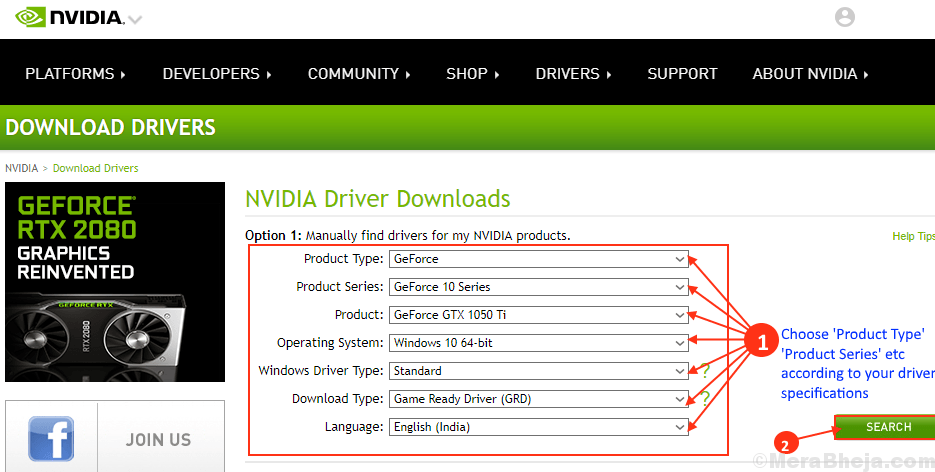Windows 10-eheytyksen vaiheet
Vaihe 1 - Kirjaudu ensin tiliisi järjestelmänvalvojana. Tämä on tärkeää!
Vaihe 2 - Avaa Tietokoneeni ja siirry tiedostonhallintaan.
Vaihe 3 - Napsauta hiiren kakkospainikkeella asemaa, jonka haluat eheyttää. Napsauta ominaisuuksia.
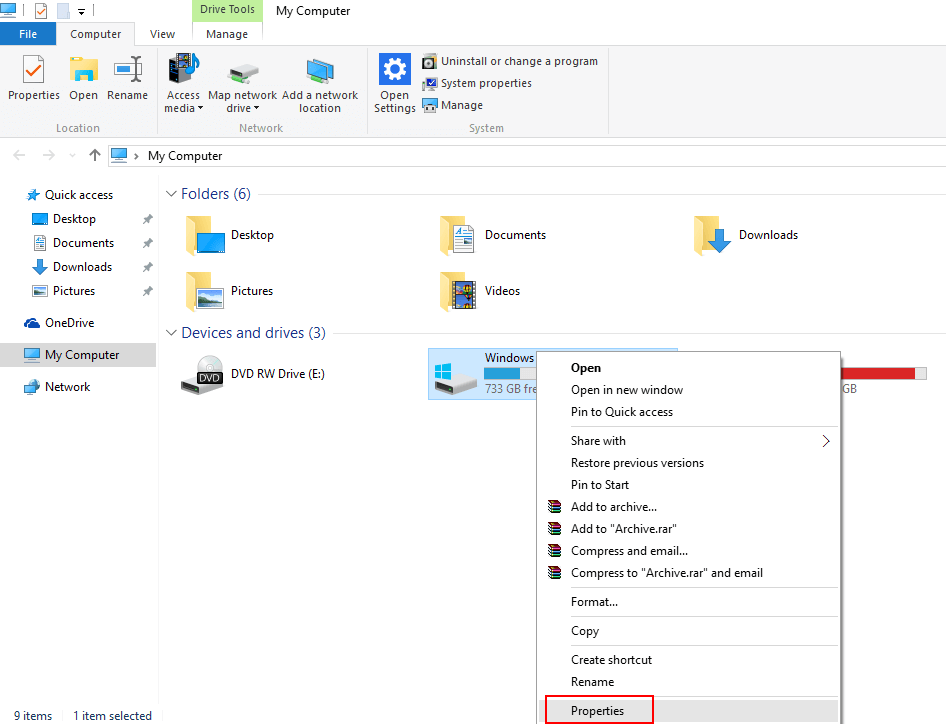
Vaihe 4 - Valitse nyt Työkalut Välilehti ja napsauta Optimoi.
Vaihe 5 - Napsauta sitten Optimoi alla olevan kuvan mukaisesti.
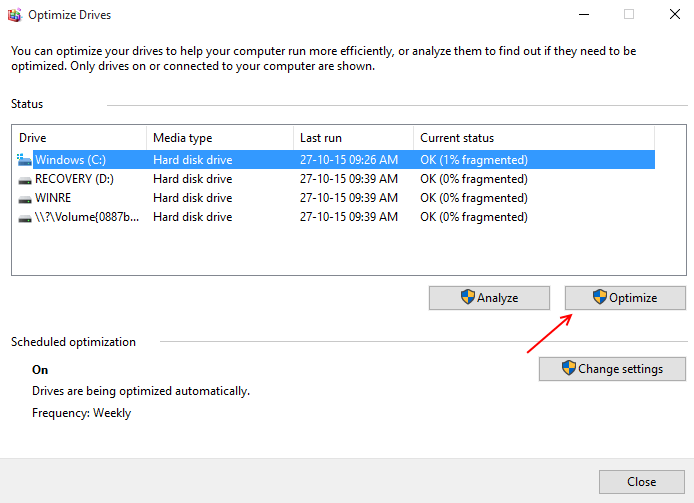
Lukea:Kaiken tyyppisten Windows 10 -välimuistin tyhjentäminen
Miksi Windows 10: n eheytys on hyvä idea ja miten se tehdään?
Ensimmäinen mieleemme tuleva kysymys on. Mitä sana Eheytys todella tarkoittaa? Joten eheytys on prosessi, joka auttaa vähentämään pirstoutumista. Toinen mieleemme tuleva kysymys on, mitä sirpaloituminen tarkoittaa. Hajanaisuus on itse asiassa hajautettu tapa tallentaa tietojamme. Tietokoneiden muistissa tehdään suuria jatkuvan muistilohkon lohkoja (kutsutaan fragmenteiksi) tietojen tallentamiseksi. Kun lohkon koko ylittää datan koon, data hajautetaan useiden lohkojen ympärille.
Lukea:Kuinka tehdä Windows 10 nopeammin
Eheytys on vain kiintolevyn vaatima huoltotehtävä. Jopa me haluamme, että Pc toimii sujuvammin, joten eheytys auttaa meitä saavuttamaan sen. Eheytys tulisi suorittaa säännöllisin väliajoin, koska ajan myötä levylle tallennetut tiedot ja tiedostot pirstaloituvat, joten eheyttäminen on sujuvaa tietojen saamiseksi.
Teknisellä termillä eheytys on vain kiintolevyn kaikkien sektorien / sivujen kasaaminen peräkkäisessä järjestyksessä, kaikki sivut on järjestetty peräkkäin oikealla järjestyksellä siten, että ne ovat lähellä toisiaan muut. Tämä auttaa pääsemään tiedostoihin helposti ja lyhyessä ajassa. Tämä on analogista kirjan sivujen kanssa. Nyt sivujen järjestämisessä on vaikeuksia järjestyksessä, minkä vuoksi joidenkin muiden tiedostojen eri fragmentit on poistettava ja eheytetylle järjestelylle on jätettävä tilaa.
Seuraava mieleemme tuleva kysymys lukemisen jälkeen on:
Pitääkö minun eheyttää?
Tietokonemaailman aikaisempina päivinä vastaus oli kyllä, mutta ajan muuttuessa tekniikan kehittyessä myös vastaus muuttuu.
SSD-asema: Aikaisempina päivinä SSD käytettiin, jotka eivät vaadi eheyttämistä, koska ne eivät käytä kehruulautasta tarkoitukseen varastointi, koska levyä ei liikuta, joten se ei vaadi ylimääräistä aikaa lukemiseen ja kirjoittamiseen taajuusmuuttajan eri osista. Eheytys ei siis voi parantaa suorituskykyä.
Nyt jos käytät muuta kuin kiinteän aseman asemaa, se ehdottomasti tarvitsee eheytystä.
Kuinka eheytys tehdään?
Eheytysprosessi tehdään erikoistuneella työkalulla, joka tunnetaan nimellä Levy Sisäänrakennettu eheytys useimmissa uusimmissa käyttöjärjestelmissä. Työkalu suorittaa itsensä automaattisesti, säännöllisin väliajoin, ei tarvitse Käynnistä se. Jos haluamme sen tapahtuvan usein, voimme muuttaa jakson määrää kohti tarve.
Alla on eri tapoja, joilla eheytys suoritetaan Windowsin käyttöjärjestelmän eri versioiden mukaan
Windows Xp: Windows XP -käyttöjärjestelmän eheyttämiseksi meidän on eheytettävä asema itse. Seuraavat vaiheet on noudatettava eheyttää Windows XP -käyttöjärjestelmä: -
- Napsauta Käynnistä-valikkoa.
- Napsauta sitten Suorita-vaihtoehtoa ja kirjoita Dfrg.msc ja paina sitten Enter.
- Sitten avataan levyn eheytys, josta voimme eheyttää levyn helposti.
Windows Vista:
- Valitse Käynnistä, sitten kaikki ohjelmat, sitten lisälaitteet, sitten järjestelmätyökalut ja sitten levyn eheytys.
- Jos näyttöön tulee ponnahdusikkuna, kirjoita voimassa olevat järjestelmänvalvojan tai kirjautumissalasanasi.
- Napsauta lopuksi Eheytä nyt, jotta asema eheyttää.
Windows 7 ja 8: Tämäntyyppinen käyttöjärjestelmä ei tarvitse eheytystä manuaalisesti; se toimii automaattisesti aikataulun mukaisena päivänä. Meidän on vain tarkistettava, että prosessi suoritetaan säännöllisesti ja sujuvasti, jotta seuraavat tarkistukset suoritetaan: -
- Avaa aloitusvalikko.
- Kirjoita defrag.
- Avaa nyt Windowsin "Levyn eheytys" ja varmista, että se toimii halutun aikataulun mukaisesti. Lisäksi se kertoo viimeksi suoritetun eheytysohjelman tilan ja myös asemassasi jäljellä olevien fragmenttien määrän.
MAC-käyttöjärjestelmä: Jopa Mac-käyttöjärjestelmä ei vaadi manuaalista eheytystä, prosessi suoritetaan automaattisesti. Meidän on vain tarkistettava vaadittu huolto. Tämä huolto tehdään työkalulla nimeltä Stellar Drive Defrag.
Muistettavaa:
- Eheyttäjän tarvitsema aika voi olla useita minuutteja ja voi kestää jopa useita tunteja; se riippuu täysin eheytettävän levyn koosta ja tilavuudesta sekä tarvittavasta eheytysasteesta.
- Eheytys on työkalu, joka toimii taustaprosessina, joten eheytys ei estä ihmisen työtä.
- Jos eheytysohjelman käytön aikana toinen ohjelma käyttää tiettyä asemaa; voi olla muotoilua varten. Sitten eheytystä ei voida tehdä.
- Monista asemista on Verkkoasemat jota ei voi eheyttää.
- Jos aseman tilaa ei näytetä, se osoittaa, että asemalla on ongelma, ja meidän on yritettävä korjata se mahdollisimman pian.
- Tiedostot Roskakori eheytys ei sisällä niitä. Se ei myöskään sisällä tiedostoja, kuten Bootsect DOS, Safeboot fs, Safeboot csv, Safeboot rsv, Hiberfil sys, Memory dmp ja Windows-sivutiedosto.
- Jos vahingossa eheytys ei käynnisty tai et pysty käynnistämään sitä manuaalisesti, se on myös merkki siitä, että se ei toimi oikein. Korjaa se kirjoittamalla seuraava komento komentokehotteeseen
chkdsk
Päätelmä:
Eheytys on välttämätöntä, koska se auttaa parantamaan suorituskykyä ohjelmien nopeammin, pidentää käyttöikää kiintolevy, koska aseman mekaaninen osa tekee vähemmän työtä, auttaa saavuttamaan korkean turvallisuustason ja myös parantamaan akku elämää. Siksi eheytyksellä on niin monia etuja, jotka auttavat yksilöä pääsemään tiedostoihin tehokkaasti, joten eheytys on hyvä idea ja se on suoritettava hyvien tulosten saavuttamiseksi.